怎么安装主板驱动
更新时间:2023-08-25 07:21:06作者:bianji
首先解压exe文件,如下图:
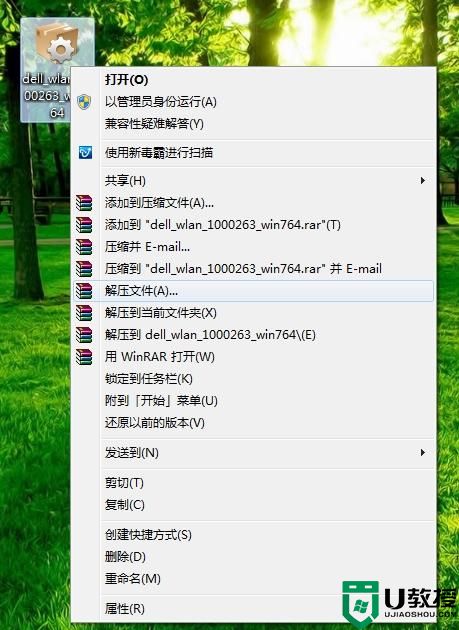
如何安装主板驱动图1
将解压后生成的文件夹路径复制下来,如下图:
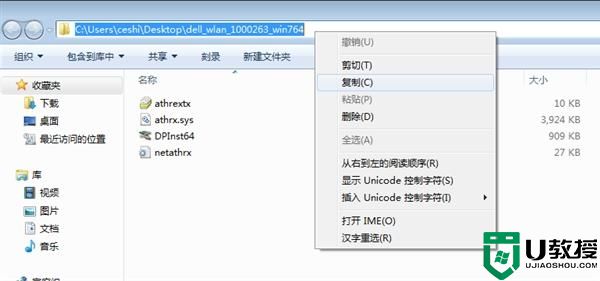
如何安装主板驱动图2
然后,在设备管理器里找到对应的硬件设备(无线网卡在未安装驱动的情况下会显示“网络控制器”)。在单击鼠标右键出现的下拉式菜单中选择“更新驱动程序软件”,如下图:
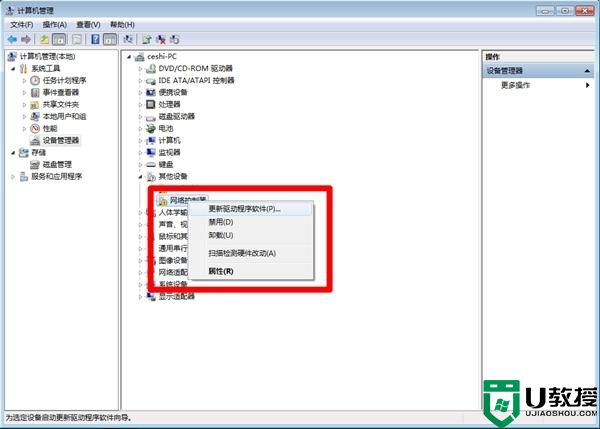
如何安装主板驱动图3
在弹出的窗口中单击“浏览计算机以查找驱动程序软件”,如下图:
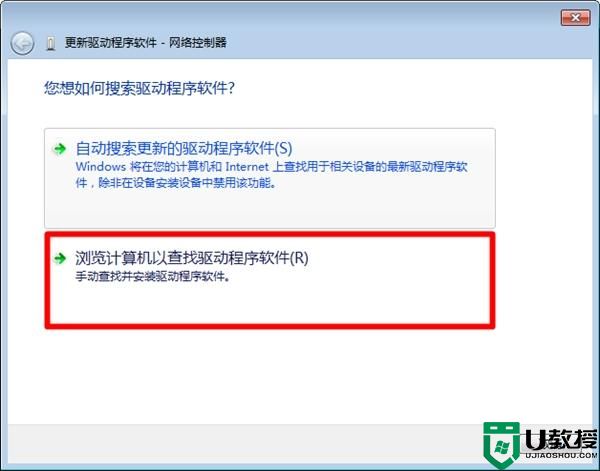
如何安装主板驱动图4
接下来将刚刚复制的文件夹路径粘贴到搜索驱动程序的位置栏中并单击“下一步”,如下图:
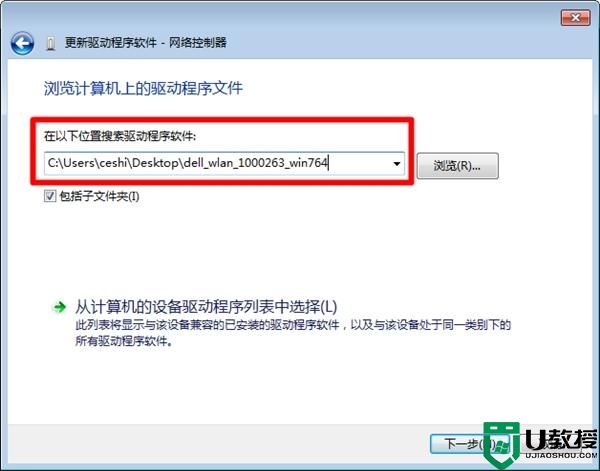
如何安装主板驱动图5
紧接着就会进入安装界面,如下图:
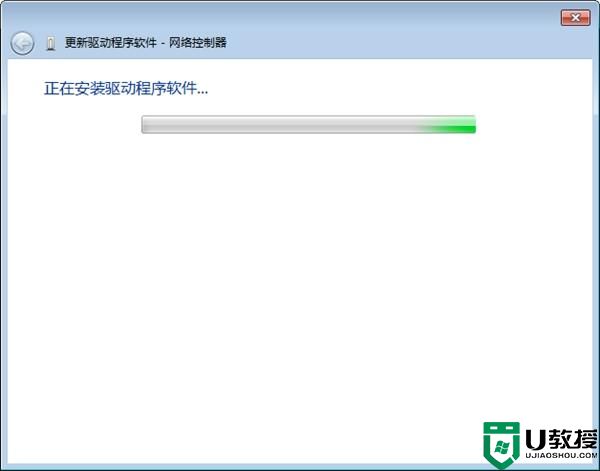
如何安装主板驱动图6
安装成功后注意该界面的提示(如下图)。
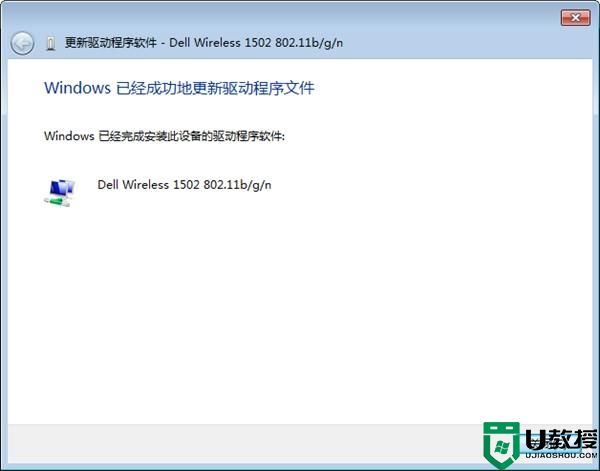
如何安装主板驱动图7
- 上一篇: WinXP检测到不兼容的键盘驱动程序怎么办
- 下一篇: 恢复硬盘到出厂状态
怎么安装主板驱动相关教程
- 笔记本触摸板驱动怎么安装-安装笔记本触摸板驱动的两种方法
- b560主板能不能装win7?b560主板装win7全面分析(支持11代usb驱动)
- z790主板能装win7吗?z790主板装系统及bios设置教程(集成驱动)
- b660主板能不能装win7?b660主板装win7全面分析(支持十二代驱动)
- 触摸板驱动怎么重新安装 怎样重新电脑触摸板驱动
- 技嘉主板怎么开启安全启动?技嘉主板开启安全启动方法
- 主板芯片组驱动有必要安装吗?芯片组驱动不装有什么影响
- 主板芯片组驱动有必要安装吗?芯片组驱动不装有什么影响
- 主板不支持uefi安装Win11怎么办?主板不支持uefi安装Win11的教程
- 华硕主板怎么安装win10系统?华硕主板安装win10系统图文教程
- 5.6.3737 官方版
- 5.6.3737 官方版
- Win7安装声卡驱动还是没有声音怎么办 Win7声卡驱动怎么卸载重装
- Win7如何取消非活动时以透明状态显示语言栏 Win7取消透明状态方法
- Windows11怎么下载安装PowerToys Windows11安装PowerToys方法教程
- 如何用腾讯电脑管家进行指定位置杀毒图解

